安装docker-compose
一、基于docker安装docker-compose
1、安装docker
1.1、卸载老版本docker
yum remove docker
docker-client
docker-client-latest
docker-common
docker-latest
docker-latest-logrotate
docker-logrotate
docker-selinux
docker-engine-selinux
docker-engine
docker-ce
1.2、安装lvm2
yum install -y yum-utils device-mapper-persistent-data lvm2
1、yum-utils:此软件包提供一组工具,可增强YUM软件包管理器的功能。它包括诸如yum-config-manager的命令,它可以帮助你管理YUM仓库配置,以及package-cleanup命令,它允许你清理不再需要的软件包。
2、device-mapper-persistent-data:此软件包提供用于管理设备映射器(device mapper)的工具,设备映射器是一个内核框架,用于将物理块设备映射到更高级别的虚拟块设备。它包括对设备映射器快照和精简配置的支持。
3、lvm2:逻辑卷管理器(LVM)是一种系统,允许你以灵活高效的方式管理磁盘存储空间。它使你能够创建、调整大小和管理逻辑卷,这些卷可以跨越多个物理磁盘。
1.3、配置镜像源
yum-config-manager --add-repo http://mirrors.aliyun.com/docker-ce/linux/centos/docker-ce.repo
yum-config-manager: 这是一个用于管理YUM仓库配置的命令。它允许你添加、删除、启用、禁用和显示YUM仓库,以便在系统上安装软件包。--add-repo http://mirrors.aliyun.com/docker-ce/linux/centos/docker-ce.repo: 这部分命令会向YUM配置管理器添加一个新的仓库。具体来说,它会从阿里云镜像站添加一个名为docker-ce.repo的仓库文件。这个仓库文件包含了Docker社区版软件包的信息,包括下载地址和软件包清单。
通过运行这个命令,你的系统将知道从阿里云镜像站获取Docker CE软件包的位置,从而可以使用YUM来安装和管理Docker CE。这在安装、更新和维护软件包时非常有用,因为它使得获取软件包更加方便,并且你可以从可信赖的镜像站点下载软件包。
1.4、安装docker
yum install docker-ce
1.5、验证
yum list docker-ce --showduplicates | sort -r
列出可用的Docker社区版(Docker CE)软件包及其不同版本,并按照版本号降序排序
yum list docker-ce: 这部分命令用于列出系统中可用的所有Docker CE软件包及其各个版本。这会显示出每个版本的软件包名称、版本号、仓库来源等信息。--showduplicates: 此选项告诉YUM显示所有可用版本的软件包,而不仅仅是最新的版本。这对于了解系统中的不同版本非常有用。|: 这是管道操作符,将一个命令的输出作为另一个命令的输入。sort -r: 这部分命令用于对前一个命令的输出进行排序。sort命令按照默认的字典顺序进行排序,-r选项表示按照降序排序(从高到低版本号)。
1.6、启动docker
systemctl start docker
1.7、配置docker开机自启
systemctl enable docker
1.8、查看docker运行状态
systemctl status docker
2、安装(官方版)
Linux CentOS7 系统
DOCKER_CONFIG=${DOCKER_CONFIG:-$HOME/.docker}
mkdir -p $DOCKER_CONFIG/cli-plugins
curl -SL https://github.com/docker/compose/releases/download/v2.20.3/docker-compose-linux-x86_64 -o
$DOCKER_CONFIG/cli-plugins/docker-compose
curl -SL https://github.com/docker/compose/releases/download/v2.20.3/docker-compose-linux-x86_64 -o curl命令分析
这个命令使用 curl 工具从指定的URL下载文件并保存到本地。让我们逐步分析这个命令:
curl: 这是一个命令行工具,用于进行网络数据传输。在这里,它被用于从远程服务器下载文件。
-SL: 这是 curl 命令的选项,具有以下含义:
-S: 该选项告诉 curl 在出现错误时不显示进度条,但仍然显示错误信息。
-L: 该选项告诉 curl 自动跟随重定向链接。这对于下载重定向的文件非常有用。
https://github.com/docker/compose/releases/download/v2.20.3/docker-compose-linux-x86_64: 这是要下载的文件的URL。它指向了一个名为 docker-compose-linux-x86_64 的文件,版本为 v2.20.3,位于 GitHub 上 Docker Compose 的发布页面上。
-o: 这是 curl 命令的选项,用于指定下载后保存的本地文件名。在这里,它告诉 curl 将下载的文件保存为当前工作目录下的文件,文件名为 docker-compose-linux-x86_64(与远程文件名相同)。
2.1、对二进制文件应用可执行权限:
chmod +x $DOCKER_CONFIG/cli-plugins/docker-compose
3、测试安装
docker compose version
#出现Docker Compose version v2.20.3 成功
附加:
docker-compose卸载
rm $DOCKER_CONFIG/cli-plugins/docker-compose
docker-compose实战
1、这个是之前docker创建mysq镜像并启动的命令(只做对比)
docker run
-i \
-t \
-d \
-p 3306:3306 \
-m="1024M" \
--privileged=true \
-v /data/software/mysql/conf/:/etc/mysql/conf.d \
-v /data/software/mysql/data:/var/lib/mysql \
-v /data/software/mysql/log/:/var/log/mysql/ \
-e MYSQL_ROOT_PASSWORD=root \
--name=mysql mysql:5.7.19
docker run: 这是Docker命令,用于运行一个新的容器。-itd: 这是一些标志的组合,含义如下:-i: 保持标准输入打开,以便能够与容器进行交互。-t: 为容器分配一个伪终端(pseudo-tty)。-d: 让容器在后台运行(以分离模式)。
-p 3306:3306: 将主机(宿主机)的端口3306映射到容器的端口3306,这允许你通过主机的3306端口访问在容器内运行的MySQL服务。-m="1024M": 指定容器使用的内存限制为1GB。这会限制容器可以使用的最大内存量。--privileged=true: 赋予容器特权,允许它在主机操作系统上执行一些高级操作。这在某些情况下可能是必要的,但是要注意潜在的安全风险。-v /data/software/mysql/conf/:/etc/mysql/conf.d: 将主机上的/data/software/mysql/conf/目录挂载到容器内的/etc/mysql/conf.d目录。这允许你通过编辑主机上的配置文件来配置MySQL容器。-v /data/software/mysql/data:/var/lib/mysql: 将主机上的/data/software/mysql/data目录挂载到容器内的/var/lib/mysql目录。这是MySQL容器用于存储数据的位置。-v /data/software/mysql/log/:/var/log/mysql/: 将主机上的/data/software/mysql/log/目录挂载到容器内的/var/log/mysql/目录,用于存储MySQL日志。-e MYSQL_ROOT_PASSWORD=winner@001: 设置MySQL的root用户的密码为"root"。这将在容器启动时作为环境变量传递给MySQL容器。--name=mysql: 给容器取了一个名字叫做"mysql",这样你可以使用这个名称来管理容器,而不需要使用容器的ID。mysql:5.7.19: 这是要在容器中运行的MySQL Docker镜像的名称和版本。
2、编写docker-compose-mysql.yml
vim docker-compose-mysql.yml
#这一行指定了 Docker Compose 文件的版本。在这种情况下,使用的是版本 3。
version: "3"
#这一部分定义了一个名为 "mysql" 的服务,使用 MySQL 5.7.19 版本的 Docker 镜像。它将创建一个 MySQL 容器。
services:
mysql:
image: mysql:5.7.19
#表示当容器停止时,它会自动重新启动,确保 MySQL 服务持续可用。
restart: always
#为容器指定一个名称,即 "mysql"。
container_name: mysql
#将主机的 3306 端口映射到容器的 3306 端口,这使得你可以通过主机的 3306 端口访问 MySQL 服务。
ports:
- 3306:3306
#将主机上的三个目录分别挂载到容器内的相应目录中,实现了配置、数据和日志的持久化存储。这对于避免数据丢失以及配置和日志的可维护性都非常重要。
volumes:
- /data/software/mysql/conf/:/etc/mysql/conf.d
- /data/software/mysql/data:/var/lib/mysql
- /data/software/mysql/log/:/var/log/mysql
#设置 MySQL 容器的环境变量。这些变量会在容器启动时传递给 MySQL 服务:
environment:
#设置 MySQL 的 root 用户密码为 "root"。 默认用户名为root
MYSQL_ROOT_PASSWORD: root
#创建一个名为 "test" 的数据库。
MYSQL_DATABASE: test
#创建一个名为 "bing" 的用户。
MYSQL_USER: bing
#设置用户 "bing" 的密码为 "123456"。
MYSQL_PASSWORD: 123456
3、使用docker-compose启动
#-d 后台启动
docker compose -f docker-compose-mysql.yml up -d
启动成功

放开3306端口
#设置单个端口开放
sudo firewall-cmd --add-port=3306/tcp --permanent
#重新加载防火墙
sudo firewall-cmd --reload
连接成功
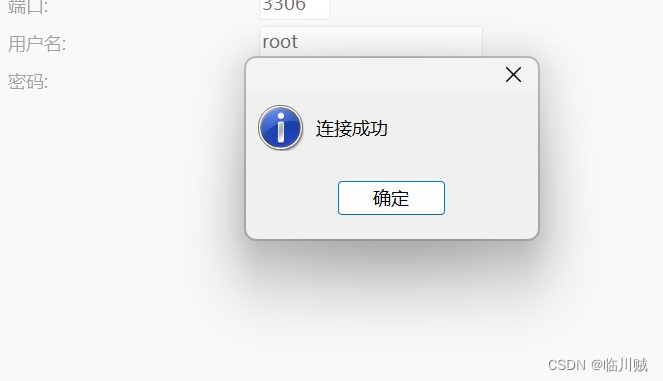
关闭mysql
#吐槽一下 网上的都加了- 不懂为啥
docker compose -f docker-compose-mysql.yml down
成功

使用docker ps -a 查看到mysql镜像也被移除了
compose命令选项
-f, --file FILE 指定使用的 Compose 模板文件,默认为 docker-compose.yml,可以多次指定
-d, 在后台启动运行
-p, --project-name NAME 指定项目名称,默认将使用所在目录名称作为项目名
–x-networking 使用 Docker 的可拔插网络后端特性
–x-network-driver DRIVER 指定网络后端的驱动,默认为 bridge
–verbose 输出更多调试信息
-v, --version 打印版本并退出
-
Docker Compose 的 YAML 文件包含 4 个一级 key:version、services、networks、volumes
-
version 是必须指定的,而且总是位于文件的第一行。它定义了 Compose 文件格式(主要是 API)的版本。注意,version 并非定义 Docker Compose 或 Docker 引擎的版本号
-
services 用于定义不同的应用服务。上边的例子定义了两个服务:一个名为 lagou-mysql数据库服 务以及一个名为lagou-eureka的微服。Docker Compose 会将每个服务部署在各自的容器中
-
networks 用于指引 Docker 创建新的网络。默认情况下,Docker Compose 会创建 bridge 网络。 这是一种单主机网络,只能够实现同一主机上容器的连接。当然,也可以使用 driver 属性来指定不 同的网络类型
-
volumes 用于指引 Docker 来创建新的卷
compose常用命令
#启动
docker-compose up -d
#关闭
docker-compose down
#查看进程
docker-compose ps
#查看日志
docker-compose logs
#重新构建服务
docker-compose build
#开始服务
docker-compose start
#停止服务
docker-compose stop
#重启服务
docker-compose restart
官方提供的一个小demo
https://docs.docker.com/compose/gettingstarted/
编写dockerFile
# syntax=docker/dockerfile:1
FROM python:3.7-alpine
WORKDIR /code
ENV FLASK_APP=app.py
ENV FLASK_RUN_HOST=0.0.0.0
RUN apk add --no-cache gcc musl-dev linux-headers
COPY requirements.txt requirements.txt
RUN pip install -r requirements.txt
EXPOSE 5000
COPY . .
CMD ["flask", "run"]
这个文件告诉docker:
- 从 Python 3.7 映像开始构建映像。
- 将工作目录设置为
/code. - 设置命令使用的环境变量
flask。 - 安装gcc和其他依赖项
- 复制
requirements.txt并安装 Python 依赖项。 - 向镜像添加元数据以描述容器正在侦听端口 5000
.将项目中的当前目录复制到.镜像中的workdir。- 将容器的默认命令设置为
flask run。
services:
web:
build: .
ports:
- "8000:5000"
redis:
image: "redis:alpine"
此 Compose 文件定义了两个服务:web和redis 。
该服务使用从当前目录中web构建的图像。Dockerfile然后,它将容器和主机绑定到公开的端口8000。此示例服务使用 Flask Web 服务器的默认端口5000。
在浏览器中输入 http://localhost:8000/ 以查看应用程序正在运行。
如果显示连接被拒绝,可以看下8000端口有没有被放开。
#查看镜像
docker inspect <tag or id>
编辑compose.yaml项目目录中的文件以添加 服务的绑定挂载web
services:
web:
build: .
ports:
- "8000:5000"
volumes:
- .:/code
environment:
FLASK_DEBUG: "true"
redis:
image: "redis:alpine"
新volumes密钥将主机上的项目目录(当前目录)挂载到/code容器内部,允许您动态修改代码,而无需重建映像。关键environment设置 FLASK_DEBUG环境变量,它告诉flask run在开发模式下运行并在更改时重新加载代码。该模式仅应在开发中使用。
从项目目录中,键入docker compose up使用更新的 Compose 文件构建应用程序,然后运行它。
docker compose up
更改问候语app.py并保存。例如,将Hello World! 消息更改为Hello from Docker!:
如果您想在后台运行服务,您可以将标志-d(用于“分离”模式)传递给docker compose up并使用docker compose ps来查看当前正在运行的内容:
docker compose up -d
Starting composetest_redis_1...
Starting composetest_web_1...
docker compose ps
Name Command State Ports
-------------------------------------------------------------------------------------
composetest_redis_1 docker-entrypoint.sh redis ... Up 6379/tcp
composetest_web_1 flask run Up 0.0.0.0:8000->5000/tcp
该docker compose run命令允许您为您的服务运行一次性命令。例如,要查看服务可以使用哪些环境变量 web:
docker compose run web env
查看docker compose --help其他可用命令。
如果您使用 启动 Compose docker compose up -d,请在完成服务后停止它们:
docker compose stop
您可以使用该命令关闭所有内容,完全删除容器down 。传递--volumes以同时删除 Redis 容器使用的数据卷:
docker compose down --volumes
systemctl status firewalld #查看防火墙状态
systemctl start firewalld #开启防火墙
systemctl stop firewalld #关闭防火墙
#设置单个端口开放
sudo firewall-cmd --add-port=8080/tcp --permanent
#设置多端口开发 例如8080-8082
firewall-cmd --zone=public --add-port=8080-8082/tcp --permanent
sudo firewall-cmd --reload #重新加载防火墙
firewall-cmd --list-ports #查看开放端口





















 472
472











 被折叠的 条评论
为什么被折叠?
被折叠的 条评论
为什么被折叠?








